
 しかまる
しかまるWordPressブログでブログを始めたいけど、難しそう。簡単に作れる方法を教えてほしいなぁ…
こんな悩みを解決します。
僕もWordpress(ワードプレス)でブログを作るのにとても悩みました。ブログ初心者の時にこんな記事があれば助かったのになぁという記事を考えて作りました。
初心者でもこの記事通りにやれば、100%WordPressでブログが始められるように「38枚の画像」を使って解説します。
記事内容
- WordPressブログ始め方【完成までの全体像をイメージしよう】
- WordPressブログの始め方とその手順【完成まで3ステップ】
- WordPressのおすすめの初期設定方法
- WordPressブログで初心者が月10万円稼ぐ方法
本記事の執筆者
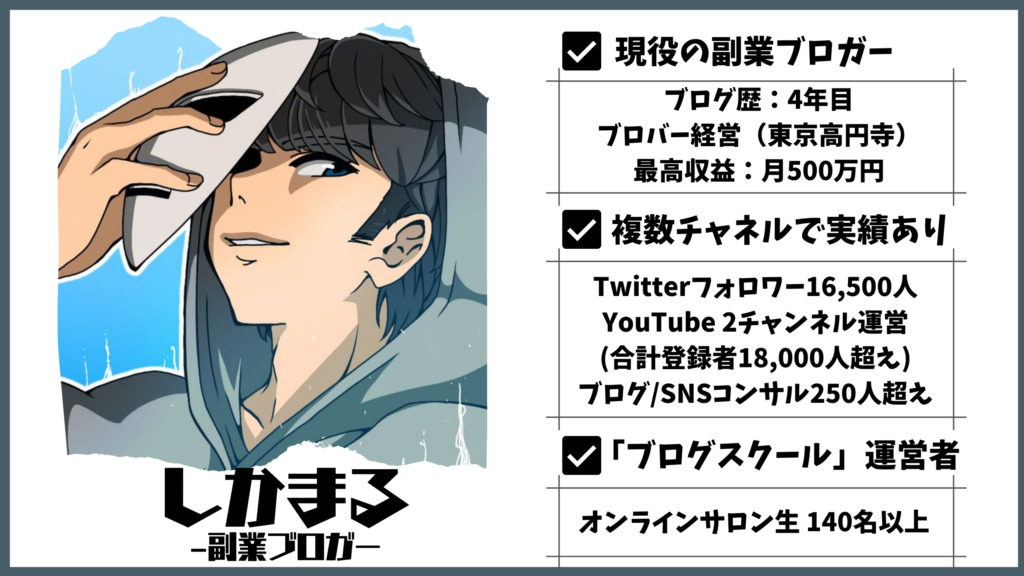
・手順通りにやれば【約30分】でWordPressブログが始められる!
・正しいWordPressブログの始め方なので、後で困らない!
では、やってきましょう!
WordPressブログは実は大きく分けて3ステップで始めることができます。
3ステップでWordPressをスタート
- 「Wordpressブログ」の始め方を全体像でイメージしよう
- 「Wordpressブログ」の始め方の手順【完成まで3ステップ】(作業時間目安:15分)
- 「Wordpressブログ」の初期設定方法(作業時間目安:15分)
「WordPressってなに?」って思ってたブログ初心者さんも、30分後にはブロガーデビュー出来ている事でしょう。
というわけで、早速本題へいきましょう。
WordPressブログ始め方【完成までの全体像をイメージしよう】
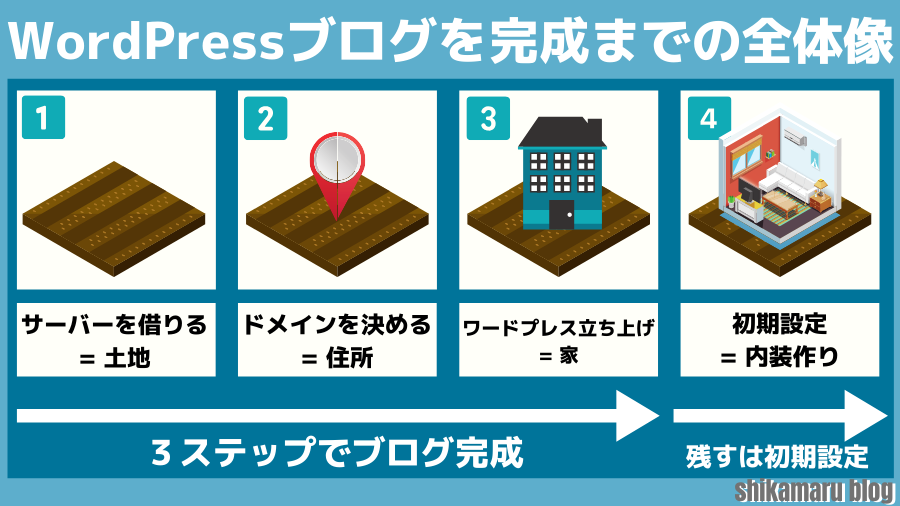
ブログは「家作り」によく例えられます。
- まず「サーバー」というWeb上の土地を借ります
- 住所は「ドメイン」を取得することで手に入ります
- 土地に「WordPress」という「家」を建てます
- 家の内装は「初期設定」で自分の好きなように変更しましょう
簡単に言うと、こんな感じ。
あとは順番に必要な「契約」をしていくだけで、Wordpressでブログを始められます。
1つずつ解説していきます。
WordPressブログの始め方とその手順【完成まで3ステップ】
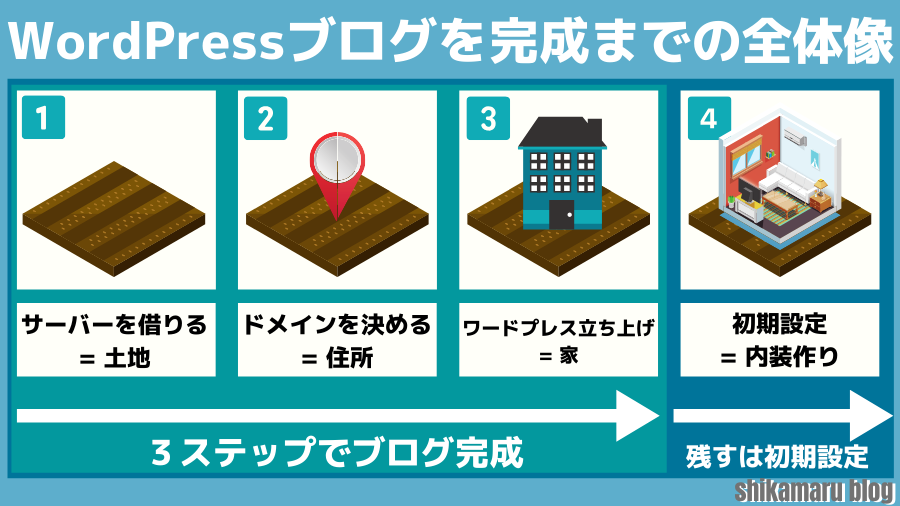
まず家を建てる作業(WordPressインストール)まで終わらせます。
初期設定=内装の手順説明は分けて解説します。
家を建てる(WordPressインストール)までの手順
- サーバーを借りる
- ドメインを決める
- WordPressをインストールする
まず家を建てるには、土地を確保しないといけません。その作業が「サーバーを借りる」ことですね。
レンタルサーバーにも色々と種類がありますが、高速×低価格なConoHa WINGがおすすめです!
しかも、Conoha WINGなら「家を建てる」工程も超簡単。流れに沿って進んでいくだけで、約15分で全て完了してしまいます。
Conoha WINGがおすすめの理由
- 国内最速を誇るスピード
- 初心者にも優しい低価格
- 独自ドメインが永久にタダ
- 使いやすい管理画面
- 大手GMOの運営で信頼性◎
Conoha WINGの一番の魅力は、国内最速を謳う圧倒的なスピードです。

最新のハイスペックサーバーを採用しており、高速レスポンスを実現。高品質なこともあり、初心者だけでなく上級者にも人気のサーバーです。
SEOにおいてサイトスピードはとても重要。検索順位にも影響があるので、しっかり対策が必要です。
 しかまる
しかまるサイトの表示が速いと、ユーザーの離脱も防げる!
他にも必要な機能はすべて揃っているので、Conoha WINGを契約しておけば初心者もホントに安心です!
ただ、皆さんもサーバー選びで失敗したくないですよね…
なので、「聞いてなかった…知らなかった…」と後悔しないためにも、Conoha WINGのデメリットもお伝えしておきます。
Conoha WINGのデメリット
- 運営歴が浅い
僕が現時点で、他社と比べてデメリットと言えるのはこれくらいです。運営歴が長い方が安心・信頼できますからね。
ただConoha WINGは、業界超大手のGMOグループが運営しているので信頼ができると言えるでしょう。
期間限定キャンペーンでさらにお得に!

Conoha WINGでは、2021年9月13日18時まで「Happy Summer キャンペーン」を実施中!「利用料金最大40%OFF」で使うことができます。
なんと、独自ドメインが2つも永久無料。コスパ最強なのに、サーバーの処理速度も国内最速という鬼スペック。ブログをやろうか迷ってるなら、このチャンスを逃さず申し込みましょう。
\ キャンペーンページを見てみる /
キャンペーン詳細
| キャンペーン名 | Happy Summer キャンペーン |
| 実施期間 | 2021年9月13日(月)18時まで |
| キャンペーン内容 | 月額792円から使える + 独自ドメイン2つ無料 |
| 適用条件 | WINGパック「ベーシック」プランの申し込み |
では、次に「Conoha WINGを使ったWordPressのインストールまでの手順」をご紹介していきます。
Conoha WINGの設定手順
①メールアドレスと②パスワードを入力し、「次へ」をクリックします。
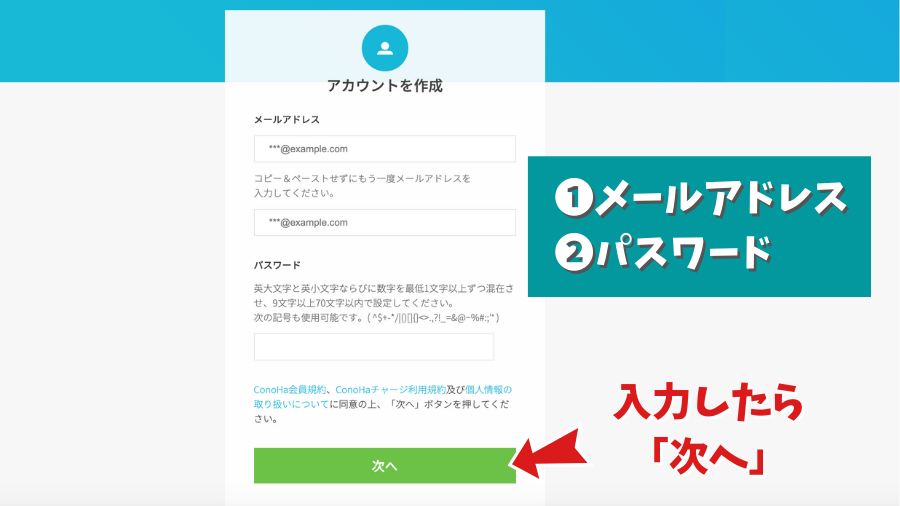
契約したい料金プランと契約期間を選びましょう。
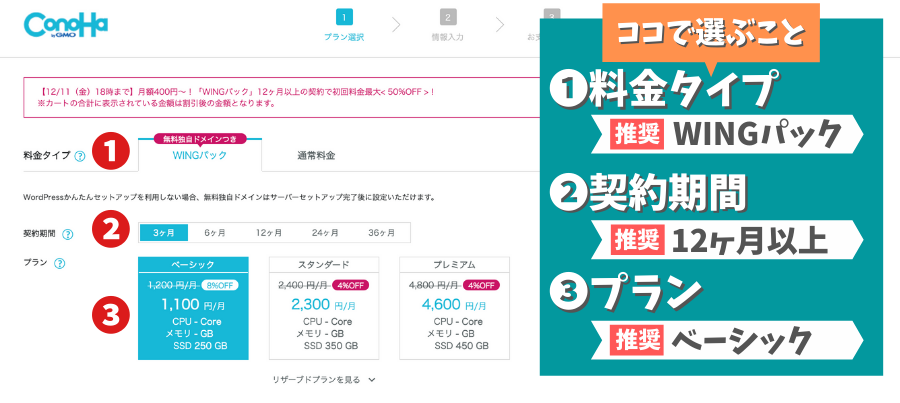
個人的なおすすめプランはこちら。
料金タイプ WINGパック
契約期間 12ヶ月以上
プラン ベーシック
ブログで短期間で成果を出すのは、なかなかハードルが高いです。
なので本気で稼ぐことを考えてるのであれば、少し勇気を出して12ヶ月以上を選ぶことをおすすめしています。
料金プランを選択したら、次は「初期ドメイン」と「サーバー名」を決めます。
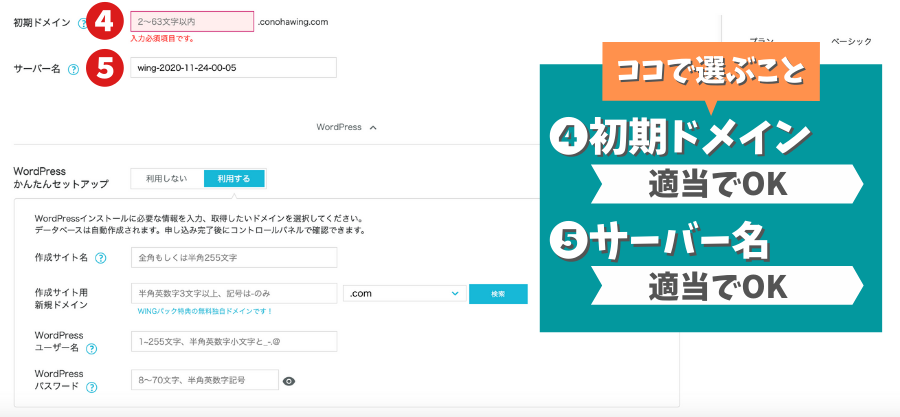
初期ドメイン 適当でOK
サーバー名 適当でOK
分かりやすいように、ブログ名に関連した名前を入力するのがいいですが、正直適当でもOKです。
サラッと先に進みましょう。
ここから「独自ドメイン取得」と「WordPressのインストール」の設定に入りますが、「WordPressかんたんセットアップ」を利用すれば瞬殺で終わります。
 しかまる
しかまる難しいことは一切なし!
WordPressかんたんセットアップで「利用する」を選択します。
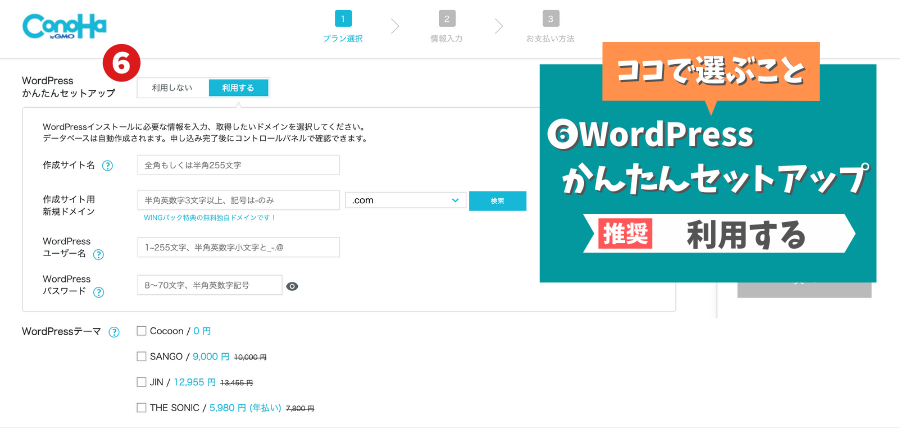
次に4つの項目を入力していきます。
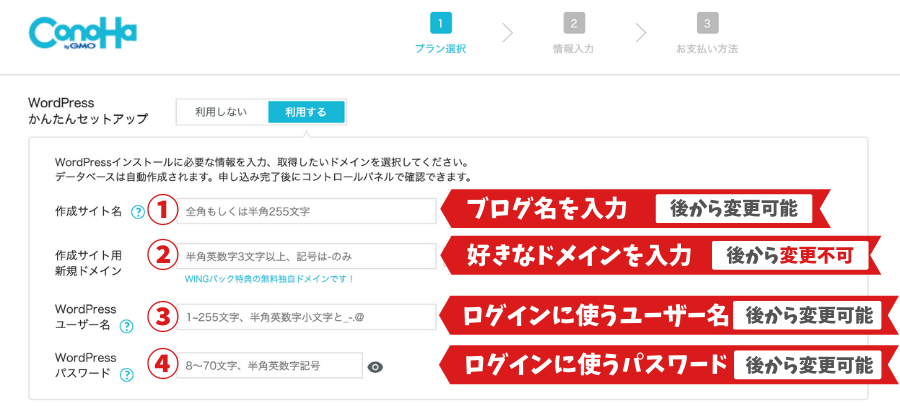
簡単に各項目を解説するとこの通り。
| 作成サイト名 | あなたのブログ名 | あとから変更可能 |
| 作成サイト用新規ドメイン | あなたのブログに使う独自ドメイン (例:shikamarublog.com) | あとから変更不可 |
| WordPressユーザー名 | ワードプレスにログインする時のユーザー名 | あとから変更可能 |
| WordPressパスワード | ワードプレスにログインする時のパスワード | あとから変更可能 |
特に重要なのは「②作成サイト用新規ドメイン」です。
コノハウイングのWINGパックは独自ドメインが無料で取得できます。自分の好きなドメインを入力+選択しましょう。
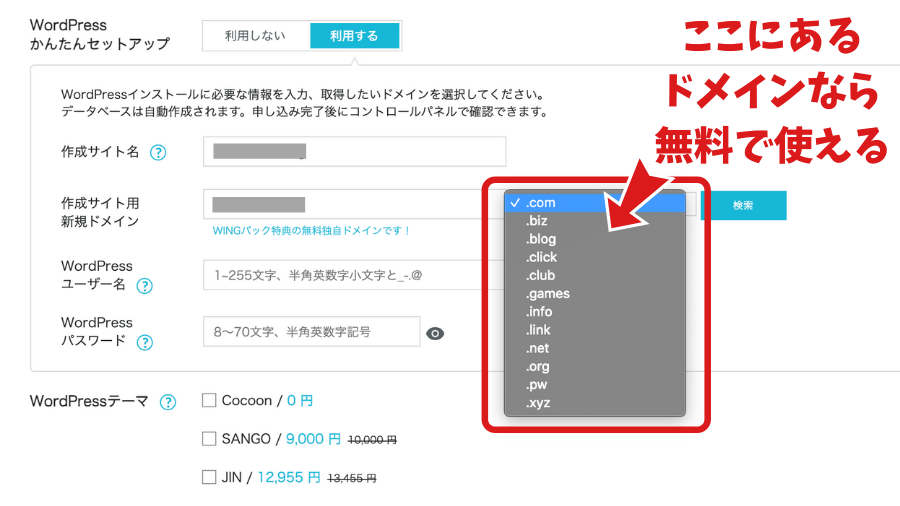
 しかまる
しかまるちなみに他の人が使ってるドメインは取得できないです!早いもの勝ち!
ここまで入力すれば、「次へ」をクリックします。
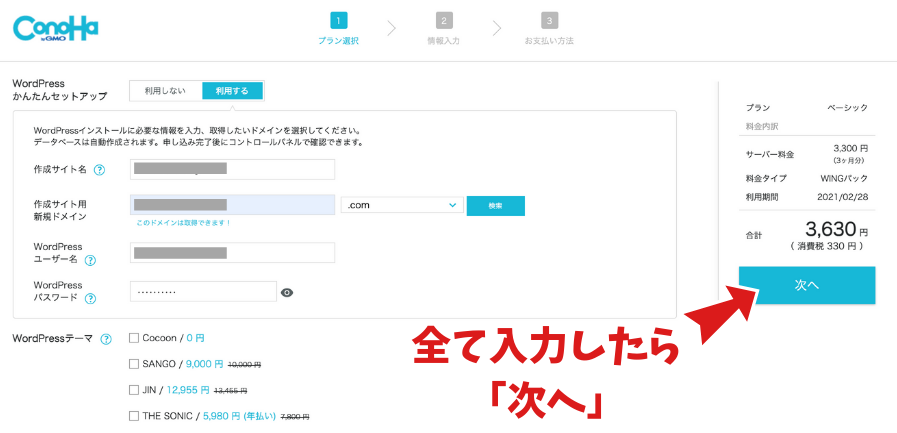
必要事項を全て入力していきましょう。
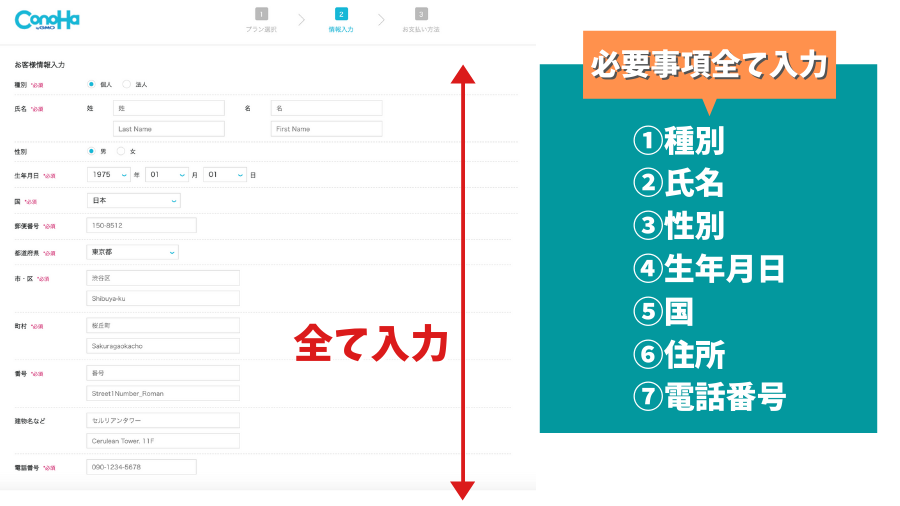
- 種別
- 氏名
- 性別
- 生年月日
- 国
- 住所
- 電話番号
ここも全て入力したら「次へ」をクリックします。
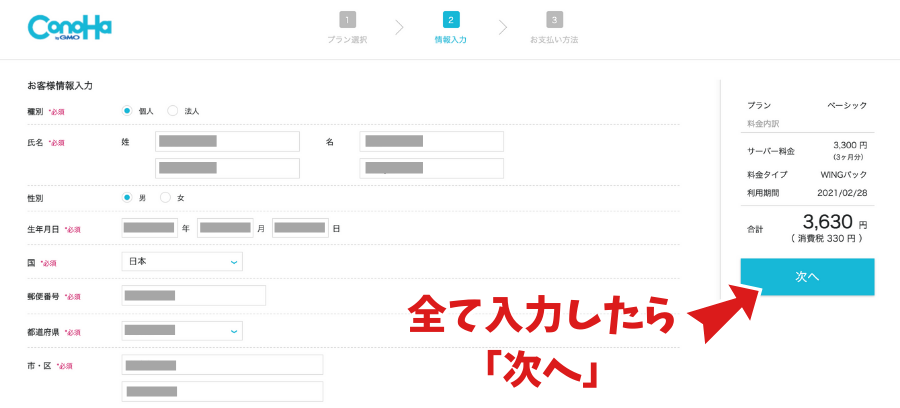
本人確認のため、認証コードの入力が必要となります。
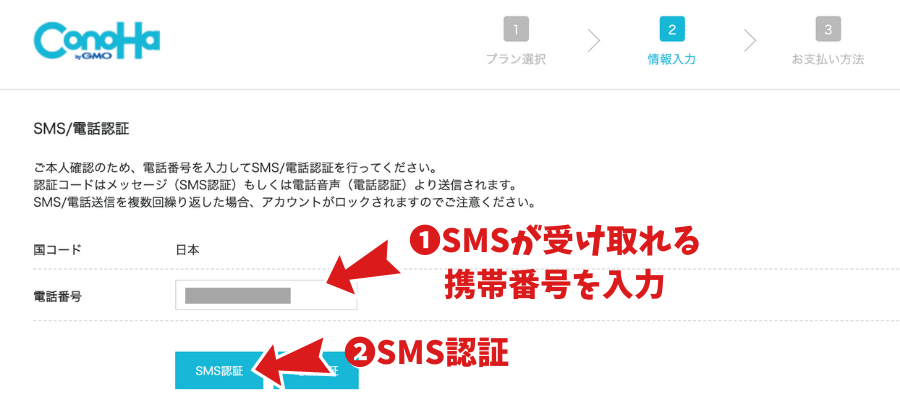
携帯電話番号を入力して、「SMS認証」をクリックしましょう。
 しかまる
しかまる電話よりもSMSの方が簡単なのでおすすめです!
入力した携帯電話番号宛に届いた認証コードを入力し、「送信」をクリックします。
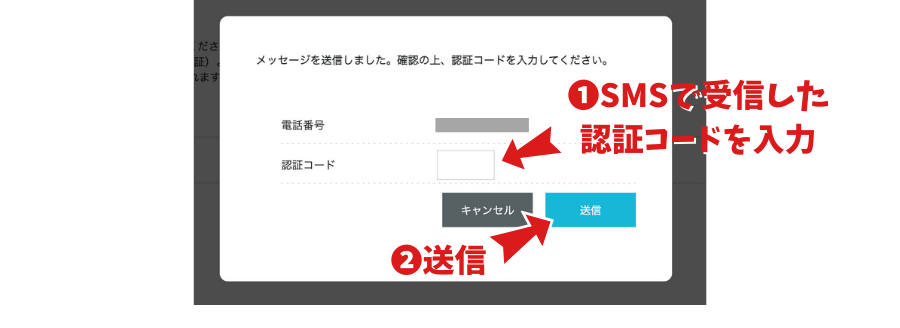
最後に支払方法の入力をしていきます。
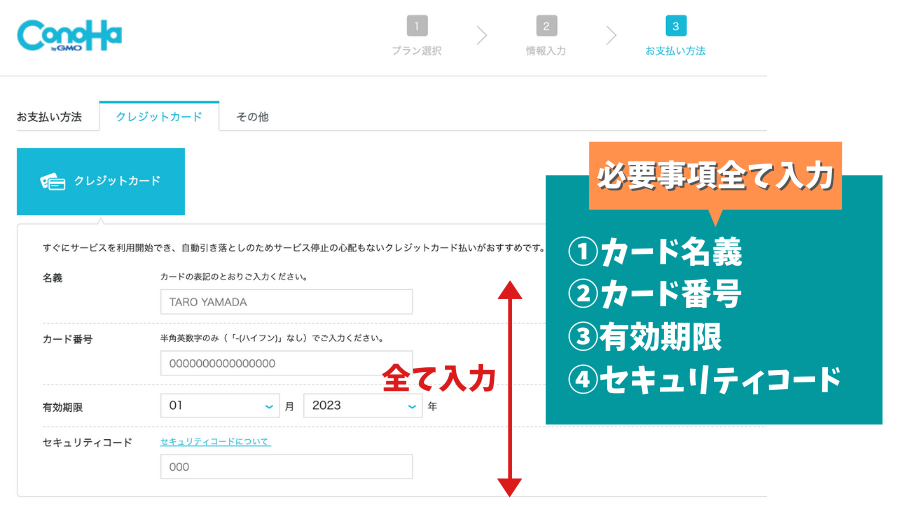
必要事項全てに入力していきましょう。
- カード名義
- カード番号
- 有効期限
- セキュリティコード
全て入力して、間違いがないことを確認できたら「お申し込み」をクリックして完了です!
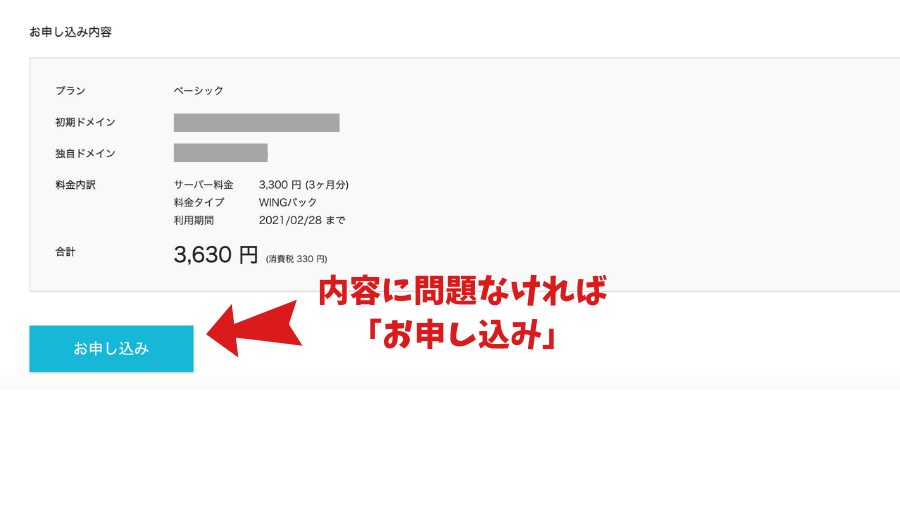
インストールできたWordPress情報が表示されるので、念の為メモしておきましょう。
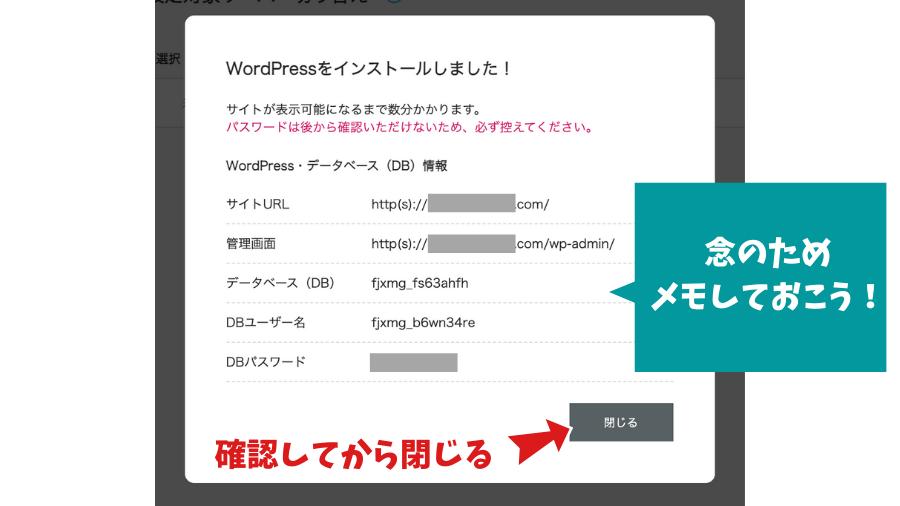
確認したら「閉じる」をクリックすれば、「家を建てる」作業が完了です!
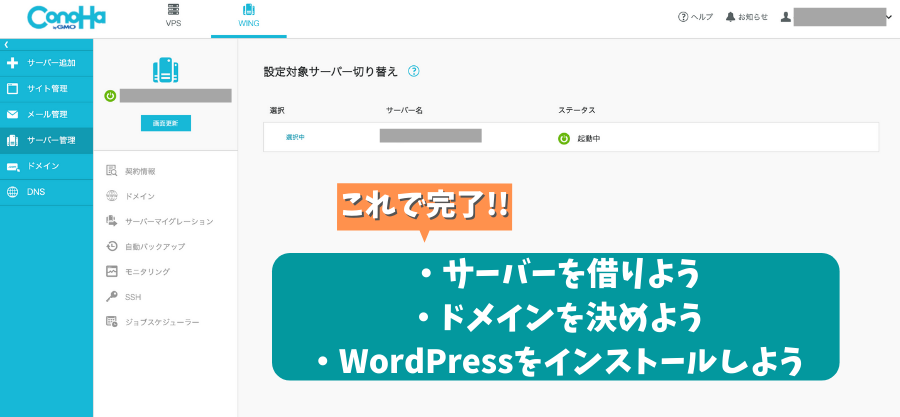
 しかまる
しかまるお疲れ様でした!
これで取得した独自ドメイン(URL)にアクセスすると、あなたのブログが表示されてるはずです。
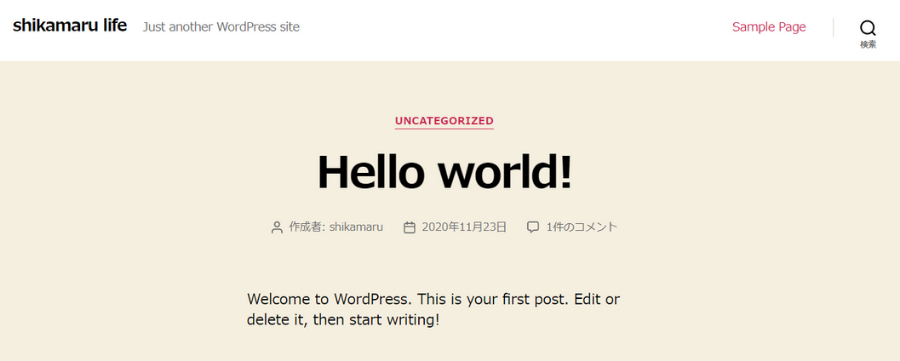
WordPressのおすすめの初期設定方法
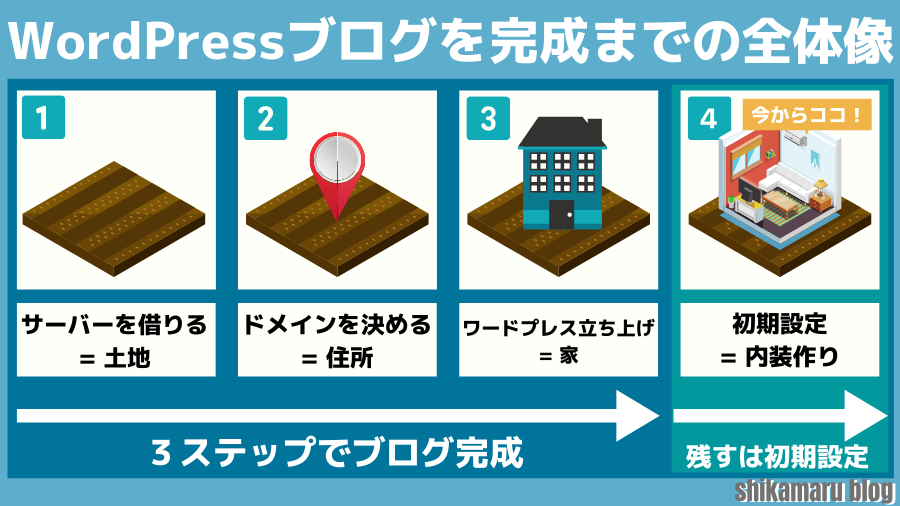
WordPressブログのやっておくべき初期設定を紹介します。
最低限これだけは完了しておけば、あとは慣れたら追加する感じでOKです!
初期設定は全部で7つ
- サイトURLを「http→https」に変更する ※必須
- パーマリンクを設定する ※必須
- ASPを無料登録で登録する
- プラグインを入れる
- Googleアナリティクスを設定する
- サーチコンソールを設定する
- WordPressテーマを決める
サイトURLを「http→https」に変更する

「https://~」で始まるURLは「セキュリティ保護がされているURL」で、全世界的にも標準になっています。
なので、ブログを始めるなら、この設定は必ず必要です。
まずサーバー側でSSLを有効にします。
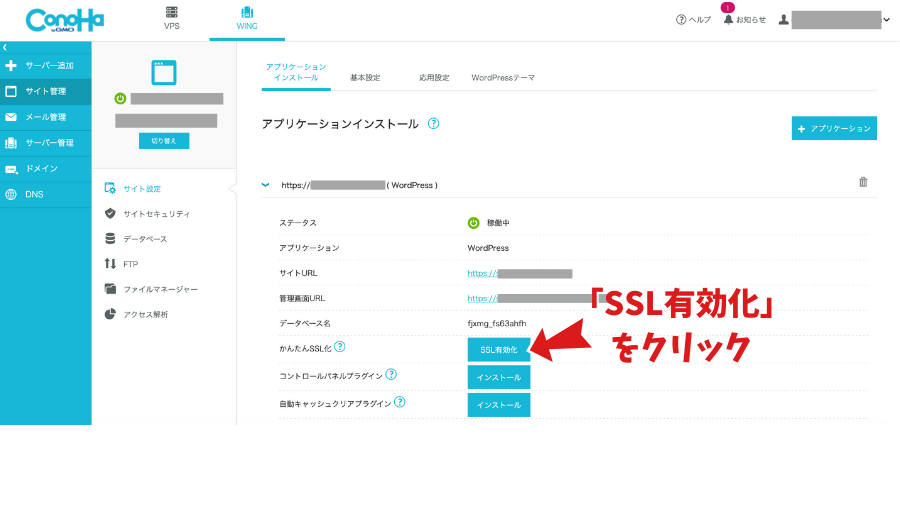
左下にこのようなポップアップがでれば、設定完了です!
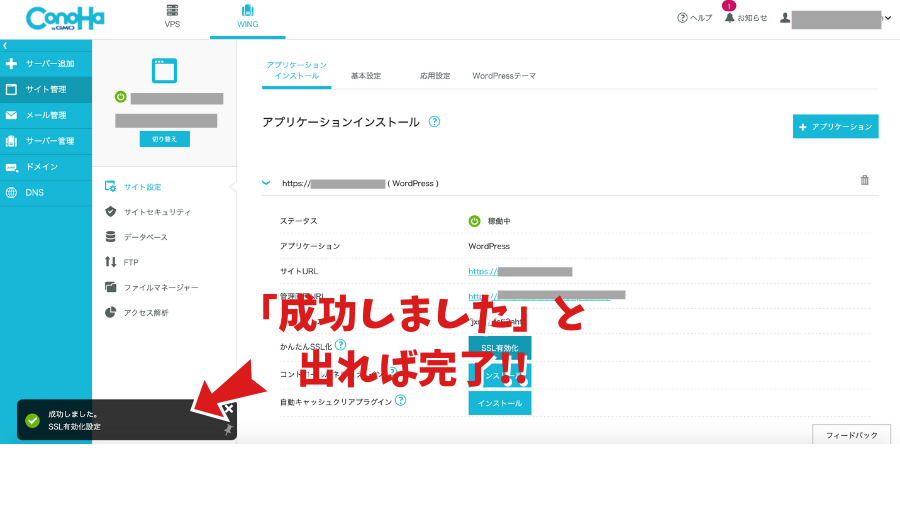
設定手順
- コノハウイングのコントロールパネルにログイン
- サイト管理をクリック
- サイト設定をクリック
- アプリケーションインストールのタブを選択
- かんたんSSL化の「SSL有効化」をクリック
- 設定完了!
次にワードプレスの設定を変更します。
WordPressにログインしたら、メニューバーから「設定」→「一般」をクリックします。
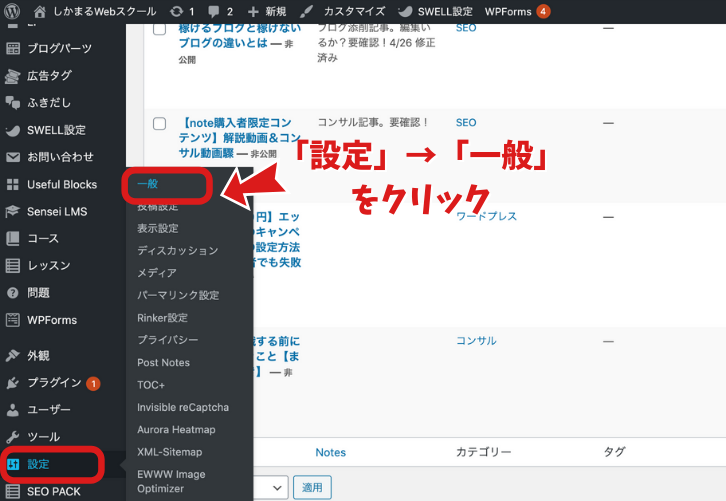
WordPressアドレス(URL)とサイトアドレス(URL)を、「https://~」に変更しましょう。
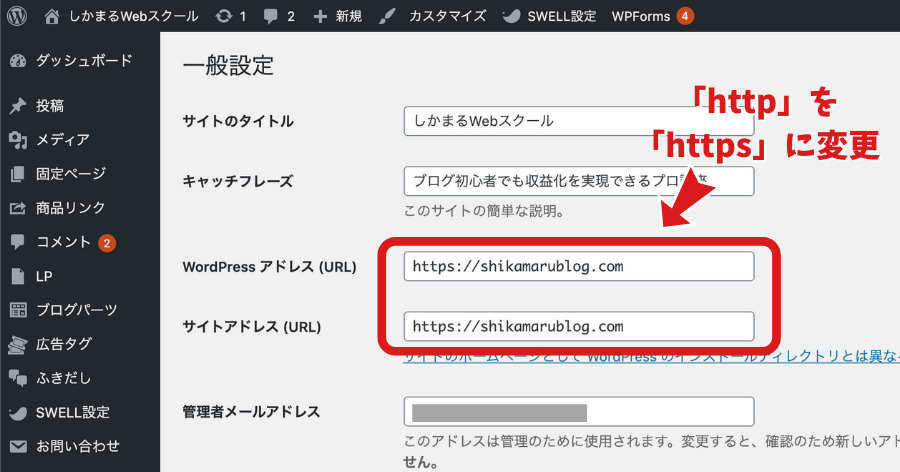
このあと「変更を保存」ボタンをクリックすれば完了です。
- サーバー側のSSLを有効化する
- WordPress側のサイトURLを「https://〜」に変更する
この設定変更をすることで、SSL化が有効となります。
SSL化の反映には約1時間程度かかる場合があります。まれに「無効なURLです」と表示される場合がありますが、問題ないのでスルーでOKです。
パーマリンクを設定する

「パーマリンク」=「記事URL」と覚えておいてもらえればOKです。
メニューバーから「設定」→「パーマリンク設定」をクリック。
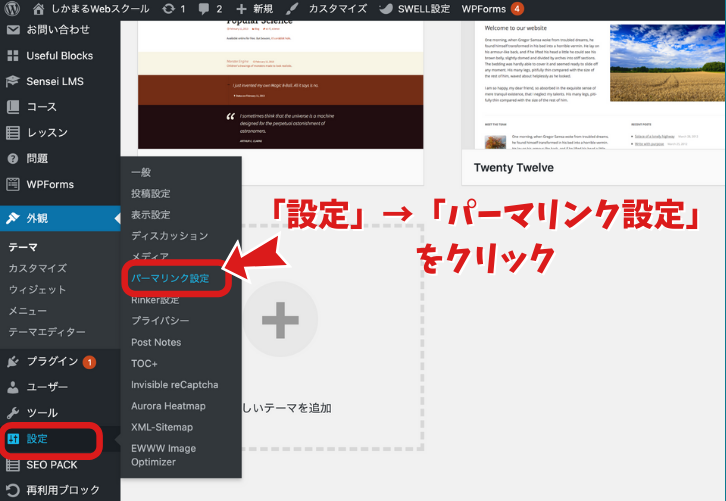
カスタム構造にチェックをいれて、「/%postname%/」を選びましょう。(もし選択肢になければ、直接入力してください)
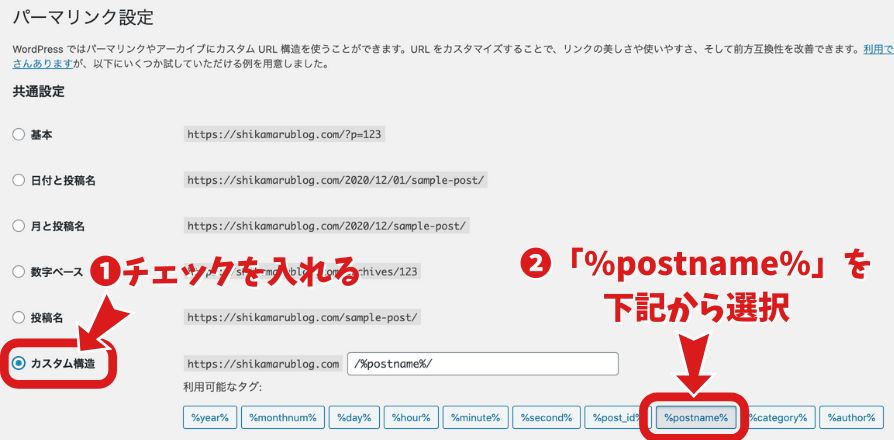
選択し終わったら、「変更を保存」をクリックすれば完了です。
- WordPressメニュー → 設定 → パーマリンク
- カスタム構造にチェックを入れる
- 空欄に「/%postname%/」と入力する
- 「変更を保存」をクリック
ASPを無料登録で登録する

ブログで稼ぐことが目的である場合には「ASP」を理解する必要があります。
APSはあなたのブログに企業の商品広告を掲載して売れると報酬がもらえる仕組みです。多くのブロガーはこうして企業の商品を販売することで収益化しています。
アドセンスがあるから要らないのでは?
結論から言うと「アドセンスだけでは稼げる金額が少ない」です。
収益の柱を増やす意味でも、複数の広告が扱える方が有利です。アドセンスより報酬が多いことも特徴の1つ。多いモノでは1契約で数万円の広告まであります。
無料で利用できる広告なので、無料登録しておきましょう!
無料登録しておくべきASP一覧
- A8.net
 ⇒ 案件が多く扱いやすい
⇒ 案件が多く扱いやすい - afb(アフィb)
⇒ 案件が多く扱いやすい
バリューコマース ⇒ 上記2つのサイトにない案件がある
- アクセストレード
⇒ 転職系で利用している
- もしもアフィリエイト
⇒ 好条件の案件が多い
プラグインを入れる

プラグインは「WordPressブログを使いやすくするオプション」みたいなものです。
プラグインを入れることで、WordPressブログ快適に使うことができるようになります。
Googleアナリティクスを設定する
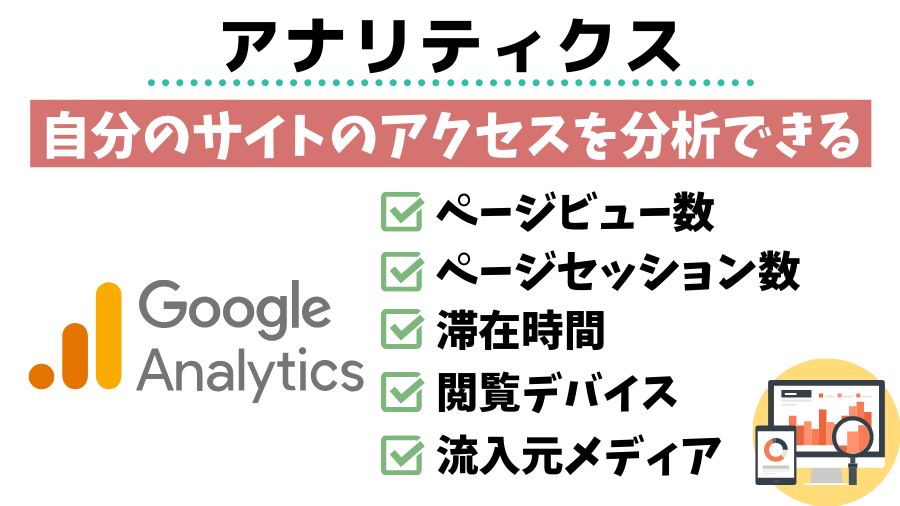
Googleアナリティクスは「ブログのアクセス分析ツール」です。
アナリティクスにできること
- ブログをどれだけ見てもらえているか
- 性別・年齢・地域…etc どんな人が見ているか
- スマホ・PC なにを使って見ているか 等
最初は意味がわからないかもですが、ブログを続けていくなら絶対に必要なので設定しておきましょう。
わかりやすい手順書もありますので、ご安心ください。
サーチコンソールを設定する
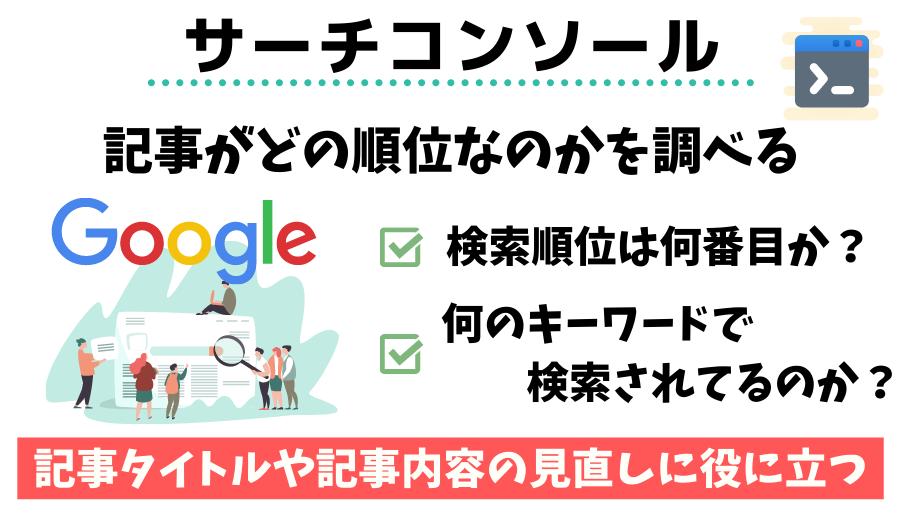
サーチコンソールは「キーワード分析ツール」です。
サーチコンソールにできること
- ブログで書いた記事がどの順位なのか調べる
- ブログの記事が何のキーワードで検索されたか調べる
- ブログが検索順位を下げる問題が無いか検証できる
ブログのアクセスをアップさせて成長させるために、サーチコンソールは絶対に必要なツールです。
WordPressテーマを決める
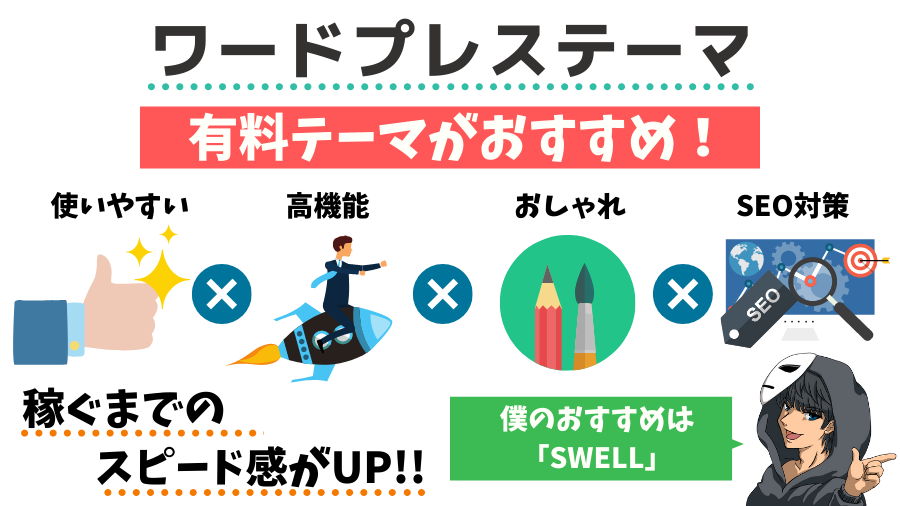
WordPressにはテーマと呼ばれるブログの型があります。これには有料と無料の2種類があります。
簡単に言うと、何もしなくてもクオリティーが高いブログになるのが有料テーマ。無料テーマは最低限の形にはなりますが、有料には機能面で劣ります。
別記事でおすすめの有料ワードプレステーマを紹介しているので、ぜひ参考にしてください。
個人的にはこのサイトでも利用しているSWELLが最強です。
WordPressブログで初心者が月10万円稼ぐ方法

ブログ初心者でも本気でやれば、1年で月10万円は稼げます。
ブログで稼ぐための情報は飽和しています。ネットで調べれば有料の情報商材でなくても稼ぐための「答え」は転がってます。
ブログは何となく書くだけでは絶対に稼げません。
正しい知識を、正しいタイミングで使わなくてはすべてが無駄になります。なので、本ブログでは順序立てて学習することで、月10万円以上稼げる確率が爆発的にアップします。
100人以上のブログコンサルをしてきて、初心者さんが悩むポイントを解決するノウハウを凝縮して作り込みました。
 しかまる
しかまる本ブログを見て、WordPressでブログを立ち上げた人が稼げるように心から応援しています!
本気で稼ぎたい人向けコンテンツ


【まとめ】Wordpressブログを始めて夢を実現しよう!

 しかまる
しかまる以上で「WordPressブログの始め方」の解説が終わりです!
ブログで稼ぎたいならWordPress一択です。
まずは無料ブログでスタートしたいと考えるかもですが、それは「稼ぐ」という目的を達成するためには遠回りになります。
僕も昔は無料ブログから開始して、結局WordPressブログに移行するという無駄な時間を過ごしました。
なので、本気でブログで収益を出したいのであれば、迷わずWordPressでブログをスタートさせましょう。初期費用も年間1.2万円程度なので、月に1000円の収益が出れば回収可能です。






コメント